I ToDo memorizzati nel registro possono essere creati in vario modo. Uno dei modi più frequenti per creare dei ToDo è utilizzare una email. Frequentemente, una email richiede un’azione immediata che deve essere registrata, eseguita entro una certa data ovvero delegata a collaboratori.
La procedura di creazione di un ToDo a partire dalla email è la seguente:

Selezionare l’icona registro per attivare la registrazione all’interno del registro. Compare la finestra riportata nella figura sottostante.
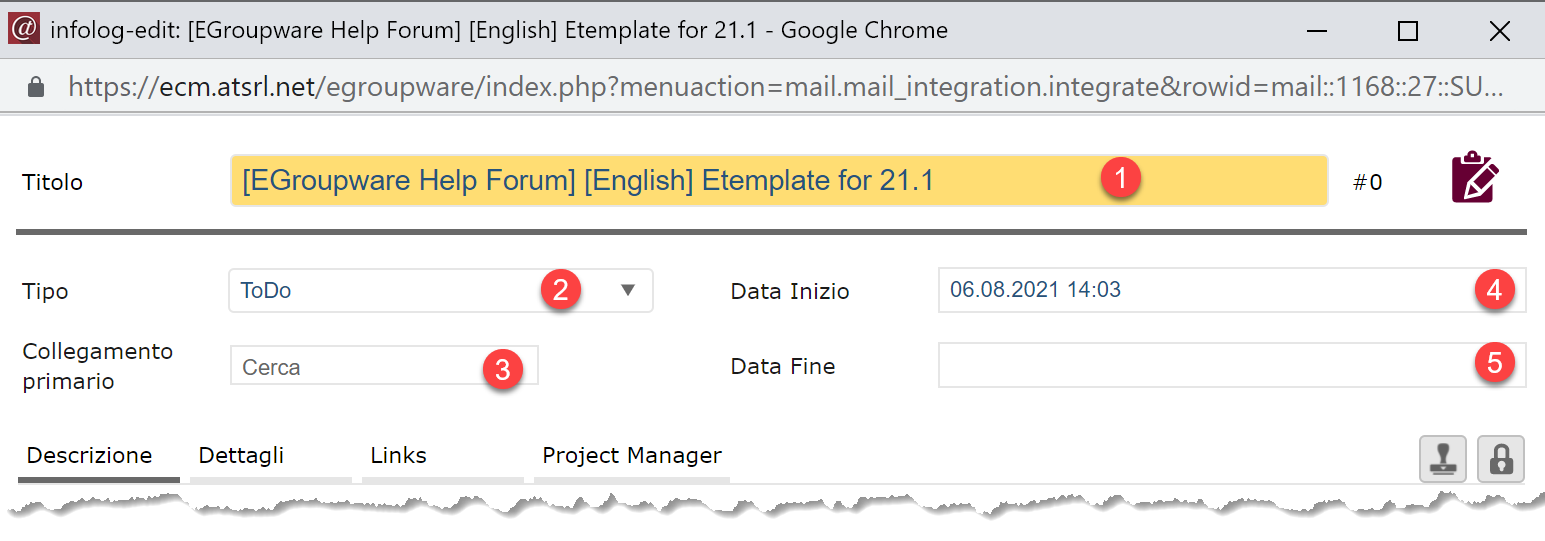
- Per prima cosa occorre inserire l titolo del ToDo che, nel caso nel quale il dato di partenza è una email viene riempito automaticamente con l’oggetto della email.
- Selezionare il tipo della registrazione come ToDo (2).
- Definire il collegamento primario ad una, riunione, contatto nella rubrica, altro ToDo, Registrazione foglio ore ed in generale, qualsiasi elemento di EGW per il quale è possibile stabile un collegamento. Nel caso di email il collegamento primario viene automaticamente stabilito con il mittente della email se questo è in rubrica.
- La data di inizio che viene normalmente selezionata automaticamente in base alla data di effettiva creazione del ToDo ovvero della email dalla quale proviene in ToDo o in altri tipi di documento in base alla data del documento da cui si parte o al quale si fa riferimento.
- La data di fine può essere fissata a piacere in funzione delle esigenze temporali relative all’attività che deve essere svolta N.B. In questo caso la data di fine deve intendersi come previsione
- In questo menù a tendina occorre impostare lo stato del ToDo che può essere:
- Offerta: Deve essere emessa una offerta;
- non iniziata: l’attività non è ancora iniziata;
- In corso: l’attività è in corso;
- Finito: l’attività è stata ultimata;
- Annullato: l’attività è stata annullata;
- Fatturato: L’attività è stata fatturata
- Template: l’attività è un Template per la creazione di altre attività;
- Non attivo: L’attività non è attiva;
- Archivio: L’attività è stata archiviata;
- Selezionando questa opzione, l’utente non verrà avvisato;
La registrazione deve essere completata con le informazioni richieste dalla Scheda dettagli, dalla Scheda collegamenti e dalla scheda Project Manager
Commenti recenti